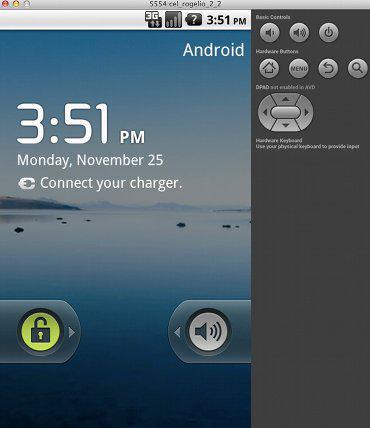Comencemos la programación real con Android Framework. Antes de empezar a escribir su primer ejemplo utilizando el SDK de Android, debe asegurarse de que ha configurado su entorno de desarrollo de Android correctamente, tal y como se explica en Android – Tutorial de configuración de entornos. También asumo que tienes algunos conocimientos útiles con Android studio.
Escribamos una sencilla aplicación Android que imprimirá «Hello World! ».
Crear una aplicación Android
El primer paso es crear una aplicación Android sencilla utilizando un estudio Android. Al hacer clic en el icono de Android Studio, se mostrará la pantalla como se muestra a continuación
Puede empezar a desarrollar su aplicación llamando para el lanzamiento de un nuevo proyecto de estudio Android. En un nuevo marco de instalación, debe pedir el nombre de la aplicación, información sobre los paquetes y la ubicación del proyecto:
Después de introducir el nombre de la aplicación, llamaremos a la elección de los factores de forma en los que se ejecuta su aplicación, aquí es necesario especificar el SDK mínimo, en nuestro tutorial, he declarado API23: Android 6.0 (Mashmallow) –
El siguiente nivel de instalación debe contener la selección de la actividad móvil, especifica el diseño por defecto para las aplicaciones.
En la etapa final, será una herramienta de desarrollo abierta para escribir el código de la aplicación.
Anatomía de la aplicación Android
Antes de ejecutar su aplicación, debe conocer algunos directorios y archivos del proyecto Android:
Sr.No.Folder, File &
Description1JavaContiene los archivos fuente.java de su proyecto. De forma predeterminada, incluye un archivo fuente MainActivity.java con una clase de actividad que se ejecuta cuando se inicia la aplicación mediante el icono de la aplicación.
2res/drawable-hdpiEste es
un directorio para objetos de dibujo diseñados para pantallas de alta densidad.
3res/layoutEste es
un directorio para los archivos que definen la interfaz de usuario de su aplicación.
4res/valoresEste es
un directorio para otros archivos XML que contienen una colección de recursos, como definiciones de cadenas y colores
.
5AndroidManifest.xmlEste es el
archivo de manifiesto que describe las características fundamentales de la aplicación y define cada uno de sus componentes
.
6Build.gradleIt es un
archivo generado automáticamente que contiene compileSdkVersion, buildToolsVersion, applicationId, minSdkVersion, targetSdkVersion, versionCode y versionName
En la siguiente sección se ofrece una breve descripción general de algunos de los archivos de aplicación más importantes.
La carpeta de actividad principal
El código de actividad principal es un archivo Java MainActivity.java. Este es el archivo de aplicación real que finalmente se convierte en un ejecutable de Dalvik y ejecuta su aplicación. Aquí está el código por defecto generado por el asistente de la aplicación para Hello World!
:
Aquí, R.layout.activity_main se refiere al archivo activity_main.xml ubicado en la carpeta res / layout. El método onCreate () es uno de los muchos métodos que se imaginan cuando se carga una actividad.
El archivo Manifiesto
Cualquiera que sea el componente que desarrolle como parte de su aplicación, debe declarar todos sus componentes en un archivo manifest.xml que reside en la raíz del directorio del proyecto de la aplicación. Este archivo funciona como una interfaz entre el sistema operativo Android y su aplicación, por lo que si no declara su componente en este archivo, no será considerado por el sistema operativo.
Por ejemplo, un archivo de manifiesto predeterminado tendrá el aspecto de un archivo siguiente:
La etiqueta
La etiqueta
La acción para el filtro de intención se llama android.intent.action.MAIN para indicar que esta actividad sirve como punto de entrada para la aplicación. La categoría de filtro de intención se llama android.intent.intent.intent.LAUNCHER para indicar que la aplicación puede ser lanzada desde el icono del lanzador en el dispositivo.
La @string se refiere al archivo strings.xml que se explica a continuación. Por lo tanto, @ string / app_name se refiere a la cadena app_name definida en el archivo strings.xml, que es «HelloWorld». Del mismo modo, otras cadenas están pobladas por la demanda.
Aquí está la lista de etiquetas que usará en su archivo de manifiesto para especificar los diferentes componentes de la aplicación Android.
Elementos
El archivo Strings
El archivo strings.xml se encuentra en la carpeta res / values y contiene todo el texto que utiliza su aplicación. Por ejemplo, los nombres de botones, etiquetas, texto predeterminado y tipos de cadenas similares se incluyen en este archivo. Este fichero es responsable de su contenido textual. Por ejemplo, un archivo de cadena predeterminado tendrá el aspecto de un archivo siguiente:
El fichero de disposición (Layout)
Activity_main.xml es un archivo de diseño disponible en el directorio res / layout, referenciado por su aplicación cuando construye su interfaz. Modificará este archivo con mucha frecuencia para cambiar el diseño de su aplicación. Para su «Hello World! «Aplicación, este archivo tendrá el siguiente contenido relacionado con el diseño por defecto:
Este es un ejemplo de un simple RelativeLayout que estudiaremos en un capítulo separado. El TextView es un control Android utilizado para construir la interfaz gráfica y tiene diferentes atributos como Android: layout_width, android: layout_height, etc., que se utilizan para definir su anchura y altura, etc. La @string se refiere al archivo strings.xml ubicado en la carpeta res / values. Por lo tanto, @ string / hello_world se refiere a la cadena hello definida en el archivo strings.xml, que es «Hello World! ».
Ejecutar la aplicación
Vamos a tratar de correr nuestro Hello World! La aplicación que acabamos de crear. Supongo que creaste tu AVD mientras configurabas el entorno. Para ejecutar la aplicación desde Android studio, abra uno de los archivos de actividad del proyecto y haga clic en el icono Ejecutar Eclipse Run Icon de la barra de herramientas. Android Studio instala la aplicación en tu AVD y la inicia y si todo va bien con tu configuración y aplicación, mostrará la siguiente ventana del emulador:
¡¡¡Felicidades!!!! Has desarrollado tu primera aplicación para Android y ahora sigues el resto del tutorial paso a paso para convertirte en un excelente desarrollador de Android. Te deseo lo mejor.
Otros consejos interesantes:
- Android – Arrastrar y soltar La plataforma de arrastrar y soltar de Android permite a los usuarios mover datos de una vista a otra en el diseño actual mediante un gesto gráfico de arrastrar y soltar. A partir de API 11,…..
- Android – Servicios ¿Qué es un servicio Android? Un servicio es un componente que se ejecuta en segundo plano para realizar operaciones a largo plazo sin tener que interactuar con el usuario y funciona incluso si la aplicación se destruye……
- Android – Entorno de instalación Estará encantado de saber que puede empezar a desarrollar aplicaciones Android en uno de los siguientes sistemas operativos: Microsoft Windows XP o posterior. Mac OS X versión 10.5.8 o posterior con chip Intel…….
- Cómo convertir tus aplicaciones Android a Chrome Extensions Además de ser una plataforma de código abierto, una gran cosa que une a Android y Chrome es la palabra Google. Ya tenemos varias aplicaciones en Play Store y Chrome Web Store que permiten la conexión de Android……
- Android – Architecture El sistema operativo Android es una pila de componentes de software que se divide aproximadamente en cinco secciones y cuatro capas principales, como se muestra a continuación en el diagrama de arquitectura. Núcleo de Linux En la parte inferior de las capas, Linux-Linux……